İlan
Picasa'nın (tekrar masaüstü yazılımı sürümü, değil web albümleri). Her zaman geri gelmeye devam ettiğimde, uygulamanın ne kadar harika olduğunu, neden bilgisayarımda kalması ve neden açık olması gerektiğini hatırlatıyorum herkesin bilgisayar.
Google'ın iyi yaptığı şeyler ve yaptıkları bazı şeyler var Gerçekten mi iyi. Picasa, gerçekten iyi yaptıkları şeylerden biridir ve bilgisayarınızda çok fazla resim görüntüleme ve düzenleme yaparsanız, varsayılan olarak Picasa'yı kullanmanız gerekir. Görüntü görüntüleme ve düzenlemeyi tamamen yeni bir seviyeye taşır ve fotoğraflarınıza bakmanıza izin vermenin yanı sıra birçok başka özellik sunar.
İşte beş Google Picasa hilesi ve ipucu, gerçekten iyi bulduğum ve sık kullanacağım ipuçları.
Kareler İçin Resimleri Doğru Şekilde Yeniden Boyutlandırma
Duvarlar için iyi resimlerimin birçoğunu çerçeveleme alışkanlığı içindeyim, ancak diğer görüntü düzenleme programları fotoğrafın düzgün bir şekilde yeniden boyutlandırılmasını sağlayamıyor. Tam olarak istediğiniz boyutu belirtseniz bile, resim hala çok büyük veya çok küçük görünüyor. O zaman kesmeye (çok büyükse) veya çerçevede büyük boşluklara (çok küçükse) başlamanız gerekir.
Ancak Picasa ile bu sorunla karşılaşmıyorsunuz. Bir görüntüyü yeniden boyutlandırdığınızda, yeni ölçümleri alır kesinlikle hemen.

Sadece fotoğrafa gidin ve Yazdır buton. Daha sonra size mevcut çeşitli boyutlar verecektir.

Size resme bir kenarlık ekleme fırsatı veriyorlar, “Kenarlık ve Metin Seçenekleri“. Resmin kaç kopyasını istediğinizi seçin ve hepsini aynı sayfaya koymaya çalışın (boyuta bağlı olarak). Sonra istediğiniz boyutu seçin ve kapalı yazıcıya gider. Çok kolay.
Fotoğraflarınızı Anında HTML Web Sayfasına Dönüştürün
Bu, fotoğraflarınızı bir web sitesine yüklemek istiyorsanız ancak web sitenizden çok emin değilseniz HTML becerileri Herkesin Web Sitelerine Ekleyebileceği 8 Harika HTML EtkisiSüslü bir site oluşturmak için CSS veya PHP bilmek zorunda değilsiniz. Harika efektler oluşturmak için bu harika HTML numaralarını kullanın. Daha fazla oku .
İlkini tıklayıp ardından sol ve sağ ok tuşlarını kullanarak geri kalanını seçmek için sayfanızda olmasını istediğiniz resimleri seçin. Sonra şuraya git Klasör–> HTML Sayfası Olarak Dışa Aktar ve sonra size bazı seçenekler sorulacaktır:
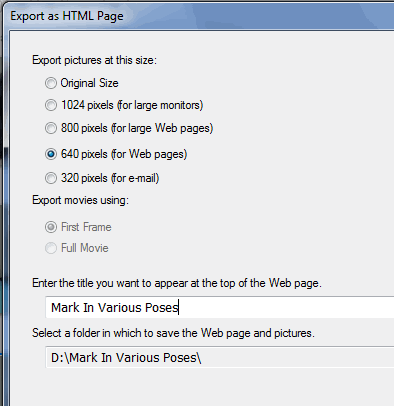
Seçimlerinizi yapın ve ardından ne tür bir sayfa istediğiniz sorulur:
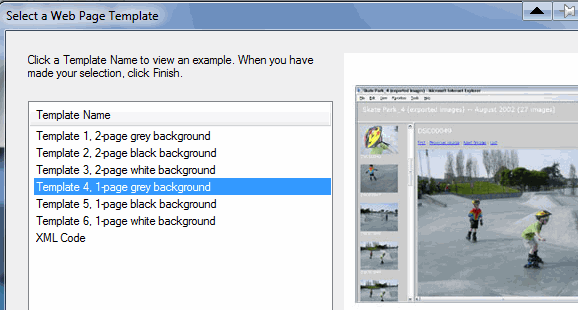
Seçimlerinizi yaptıktan sonra, Picasa sayfayı çok hızlı bir şekilde yapar ve tarayıcınızda açar. Gördüklerinizi beğendiyseniz, adresine giderek sayfayı bilgisayarınıza kaydedin. Dosya–> Sayfayı Farklı Kaydet tarayıcı menüsünde:
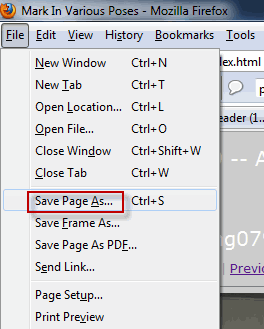
Fotoğrafları Doğrudan Blogger’a Gönder
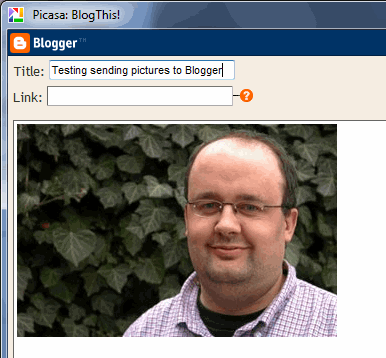 Blogger'ı tekrar kullanmaya başladığımdan beri, bu, özellikle hızlı bir şekilde eklerimi bloguma göndermek istediğimde yararlı olacaktır.
Blogger'ı tekrar kullanmaya başladığımdan beri, bu, özellikle hızlı bir şekilde eklerimi bloguma göndermek istediğimde yararlı olacaktır.
Blogunuza göndermek istediğiniz fotoğrafı çift tıklayın ve BlogThis! düğmesini tıklayın.
Bu, Blogger'da oturum açmak için bir pencere açar (henüz giriş yapmadıysanız). Google hesabınızla giriş yapın ve giriş yaptığınızda boyut seçenekleri ve ardından resminizin yanına bazı metinler yazma fırsatı elde edersiniz.
Ardından “Yayını Gönder”Gibi herhangi bir normal Blogger yayınında yaptığınız gibi. Ardından resim anında blog sayfanızda görünür. Beklemeye gerek yok.
Resimlerinizi bir kolaja dönüştürün - sonra bir masaüstü duvar kağıdına dönüştürün
Bu gerçekten harika. Biz zaten kapsadık bilgisayarda nasıl kolaj yapılır Şekil Kolajı ile Bilgisayarınızda Yaratıcı Bir Kolaj Nasıl Yapılır (Windows) Daha fazla oku ancak Picasa yöntemi gerçekten çok kolay.
Yine, fotoğrafları farenizle vurgulayın ve Oluştur–> Resim Kolajı. Ardından resimleriniz kolaj stillerinden biri olarak görünecek ve diğerlerini denemek için seçenekleriniz olacaktır.
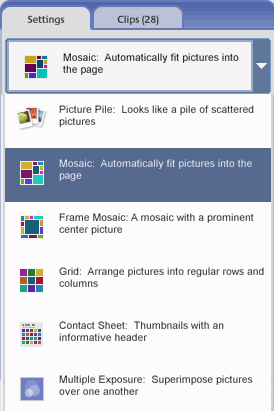
Kolaj yapıldıktan sonra, yaratılışınızı bir masaüstü duvar kağıdı haline getirme seçeneği vardır.
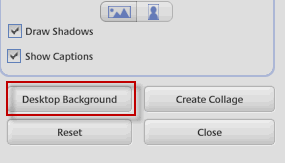
Bu kız arkadaşım eve gelir ve masaüstünde beni bulur tavuk atlayacak!
Fotoğrafları müzikli film slayt gösterilerine dönüştürün ve YouTube'a yükleyin
Cumartesi günü bir düğündeydim ve gelin ve damadın arkadaşları, ilişkilerinin çeşitli aşamalarında gelin ve damadın bir slayt gösterisini göstermek istiyorlardı. Ancak dizüstü bilgisayarından gösteriyi oynatmak için kullandıkları yazılım programı sürekli durdu. Picasa'nın film slayt gösterilerini müzikle nasıl kolayca yaptığına bakarak, bunun yerine bunu kullanabilirlerdi.
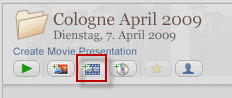 Verilmiş, bu Oscar'a layık bir şey yapmayacak ama sadece biraz müzikle birlikte fotoğrafları göstermenin bir yolunu arıyorsanız (veya isterseniz müzik yok), bu mükemmel çalışıyor.
Verilmiş, bu Oscar'a layık bir şey yapmayacak ama sadece biraz müzikle birlikte fotoğrafları göstermenin bir yolunu arıyorsanız (veya isterseniz müzik yok), bu mükemmel çalışıyor.
Slayt gösterisinde istediğiniz tüm fotoğrafları kendi klasörüne koyun. Sonra Picasa'da her klasörün üstünde seçenekler var. Onlardan biri Film Sunumu Oluşturma. Resimlerin slayt gösterisinde görünmesini istediğiniz gibi klasörde doğru sırada olduğundan emin olun (sadece adlandırın) picture1.jpg, picture2.jpg…..Veya benzeri)
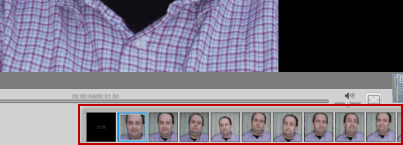 “Film Sunumu Oluşturma”Düğmesi klasördeki resimleri üzerinde bir ekran bulunan düz bir satıra koyar, böylece oluşturduklarınızı görüntüleyebilirsiniz.
“Film Sunumu Oluşturma”Düğmesi klasördeki resimleri üzerinde bir ekran bulunan düz bir satıra koyar, böylece oluşturduklarınızı görüntüleyebilirsiniz.
Sol üst tarafta, müzik ekleme seçeneğiniz de var. Bilgisayarınızdaki müzik dosyasının konumuna gidin ve dosyayı seçin. Ardından, görüntülerin ekranda nasıl değişmesini istediğinizi “geçiş tarzınızı” seçin. Kaybolmalarını ister misiniz? Yoksa birinden diğerine mi kesilir? Kaydır ve yakınlaştır? Aralarından seçim yapabileceğiniz oldukça az seçenek var.
Ardından yeşil “Oyna”Düğmesine basın. Maksimum etki için tam ekrana geçin. Sonunda, slayt gösterinizden gerçekten memnunsanız, Picasa size oluşturma işleminizi YouTube'a yüklemenizi sağlar, böylece herkes görebilir.
Yani bunlar bana fırlayan beş özellik. Fotoğraflarımın Picasa'dan Google Earth’e coğrafi etiketlemesini yapmak istedim, ancak bir nedenden dolayı benim için çalışmadı. Picasa bana önce Google Earth'ü indirmemi söyledi ama zaten aldım! Belki de nihayet bu özelliği çalıştırdığımda, ayrı bir makalede yazabilirim.
Geçmişte MakeUseOf hakkında birkaç Picasa makalesi yaptık. Picasa düzeltmenizi almak için birkaç örnek:
- Jim’in Picasa'ya Beş Kısım Tanıtım Serisi - Bölüm İki Google Picasa'ya Giriş: Görünüm, Klasörler ve Araç Çubukları Daha fazla oku , Üç Google Picasa'da Fotoğraflarınızı Düzenleme Daha fazla oku , dört Google Picasa'daki Resimler Üzerinde Özel Efektler Nasıl Kullanılır Daha fazla oku .
- Google Picasa'yı Kullanarak Fotoğrafları Daha İyi Yönetmek için On İpucu Google Picasa'yı Kullanarak Fotoğrafları Daha İyi Yönetmek için 10 İpucu Daha fazla oku - Shankar
- Fotoğraflarınızı Picasa Web Albümünüze E-posta ile Gönderme Fotoğraflarınızı Picasa Web Albümünüze E-posta ile Gönderme Daha fazla oku - Saikat
- Picasa Web Albümlerinde Yüz Tanıma Nasıl Kullanılır Picasa Web Albümlerinde Yüz Tanıma Nasıl Kullanılır Daha fazla oku - Tim
Picasa'nın hangi özelliklerini en çok seviyorsunuz? Yorumlarda bize bildirin.
Picasa
Mark O'Neill, 1989'dan beri yayınlanmakta olan serbest bir gazeteci ve bibliyofildir. 6 yıl boyunca MakeUseOf'un Genel Yayın Yönetmeni oldu. Şimdi yazıyor, çok fazla çay içiyor, köpeğiyle bilek güreşi yapıyor ve biraz daha yazıyor. Onu Twitter ve Facebook'ta bulabilirsiniz.


